


近期有小伙伴跟小编反馈win7打印机一直显示正在删除,不知道是什么原因导致的,针对这个问题小编来给大家分享一下win7打印机一直显示正在删除不掉的解决方法,有遇到相同问题的小伙伴跟着小编一起接着往下看吧。
第一种情况:我们打开打印机出现“”正在删除“的情况时,可是win7电脑却一直无法删除打印任务,这时我们可以关闭打印机的电源就可以删除打印任务了。
第二种情况:
第一步:我们也可以停止win7系统的打印服务,首先按下键盘上的:Win+R键,打开运行窗口输入命令“services.msc ” ,鼠标点击确定。
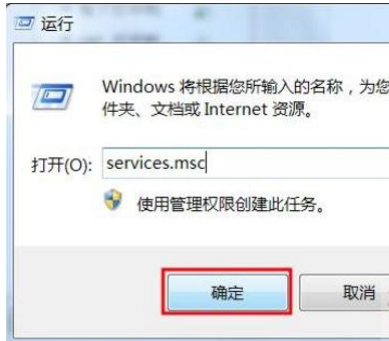
第二步:在打开的服务列表中,找到“Print Spooler”服务项,鼠标右键点击选“停止”如下图所示
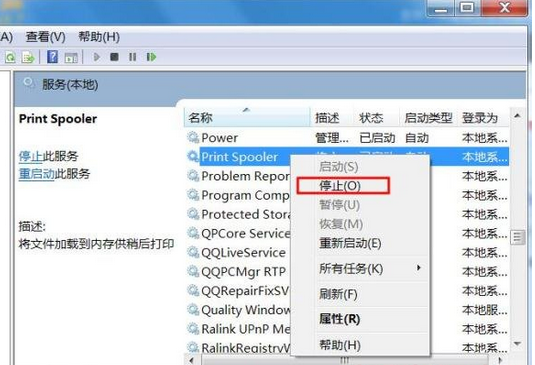
第三步:然后按下键盘上的:Win+R键,打开运行窗口输入“Spool ” ,回车或者按确认。在打开的“spool” 文件夹中,鼠标双击打开“PRINTERS”文件夹,删除“PRINTERS”文件夹中的所有文件。
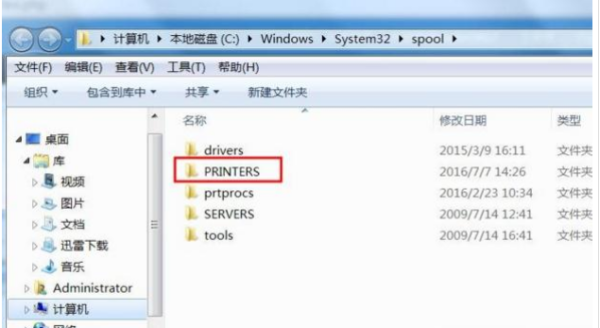
| 留言与评论(共有 条评论) |